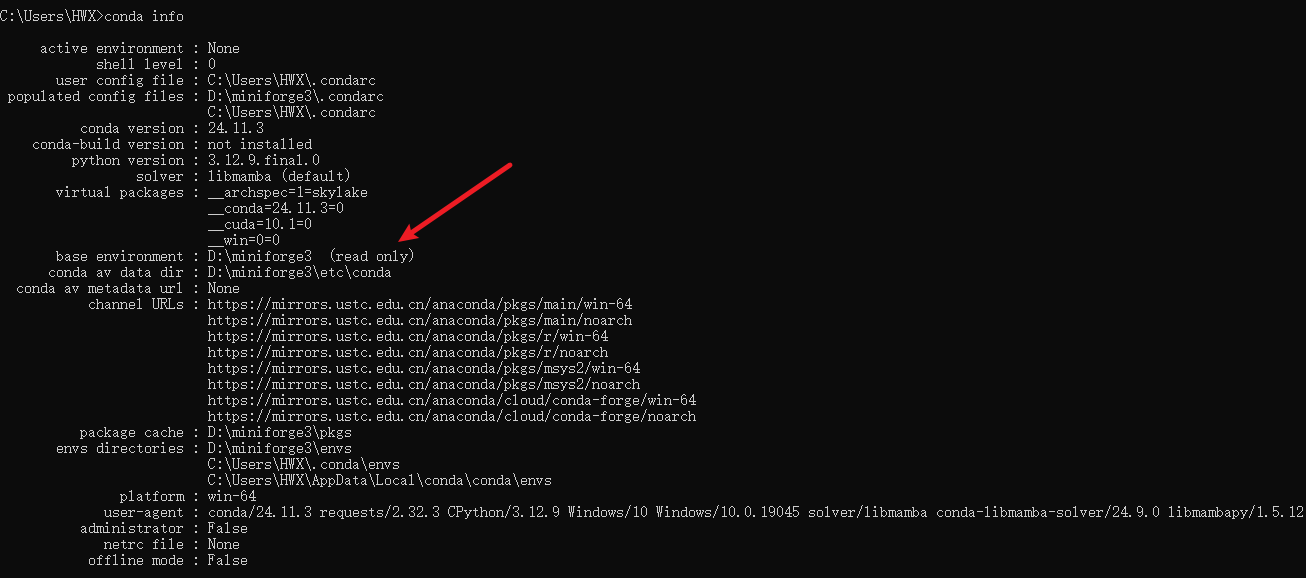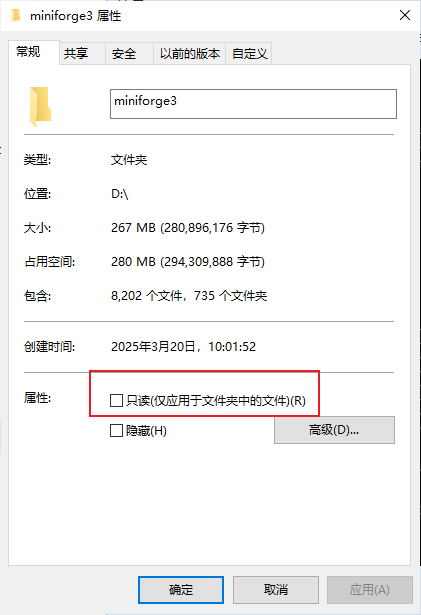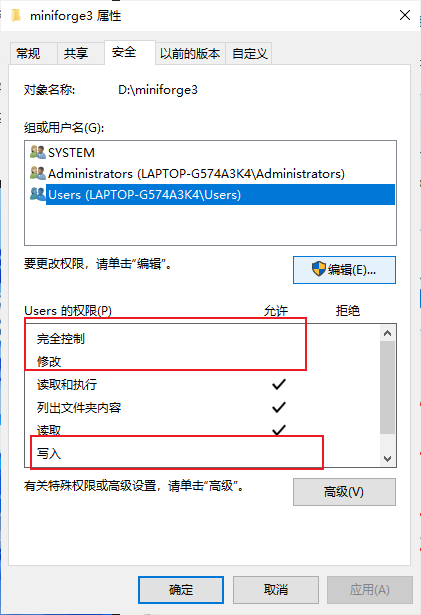Python环境》开发环境搭建
时间:2025 年 08 月 13 日
需求:Python 开发环境搭建【小白版本】
Python 演示版本:3.13.6
文章目录
- 一、安装 Python 语言开发环境
- 1.Window 下搭建 Python 开发环境
- 1.1.Python 官网
- 1.2.Anaconda
- 1.2.1.Anaconda 安装流程(图解版)
- 1.2.2.验证默认情况下的 conda 环境
- 1.2.3.配置 Anaconda 的环境变量
- 1.2.4.重新验证 conda 环境
- 1.2.5.conda 常用命令
- 1.3.Miniconda
- 1.3.1.Miniconda 安装流程(图解版)
- 1.3.2.验证默认情况下 conda 环境【和 Anaconda 一致】
- 1.3.3.配置 Miniconda 的环境变量
- 1.3.4.重新验证 conda 环境【和 Anaconda 一致】
- 1.3.5.conda 常用命令【和 Anaconda 一致】
- 1.4.Miniforge
- 1.4.1.Miniforge 安装流程(图解版)
- 1.4.2.配置 Miniforge 环境变量
- 1.4.3.验证 Miniforge 环境
- 1.4.4.注意点 [ 如果出现以下问题 ]
- 1.5.Windows 验证 Python 环境
- 2.Linux 下搭建 Python 开发环境【选择一个举例子】
- 3.Mac 下搭建 Python 开发环境【选择一个举例子】
- 二、Python 开发工具推荐
- 1.Jupyter
- 1.1.Anaconda 启动 Jupyter
- 1.2.Python 环境中,通过 pip 安装
- 2.Pycharm
- 2.1.社区版
- 2.2.专业版
- 3.VSCode
- 三、pip | conda 换源
- 1.PyPi 更换镜像源
- 1.1 临时使用
- 1.2 设为默认
- 2.Conda 更换镜像源【这边使用的是 清华大学开源软件镜像】
- 四、Python 清理(卸载)
一、安装 Python 语言开发环境
Python 解释器:
- Python 官网
- Anaconda
- miniconda
- miniforge
1.Window 下搭建 Python 开发环境
1.1.Python 官网
官网地址:https://www.python.org/
下载地址:https://www.python.org/downloads/windows/
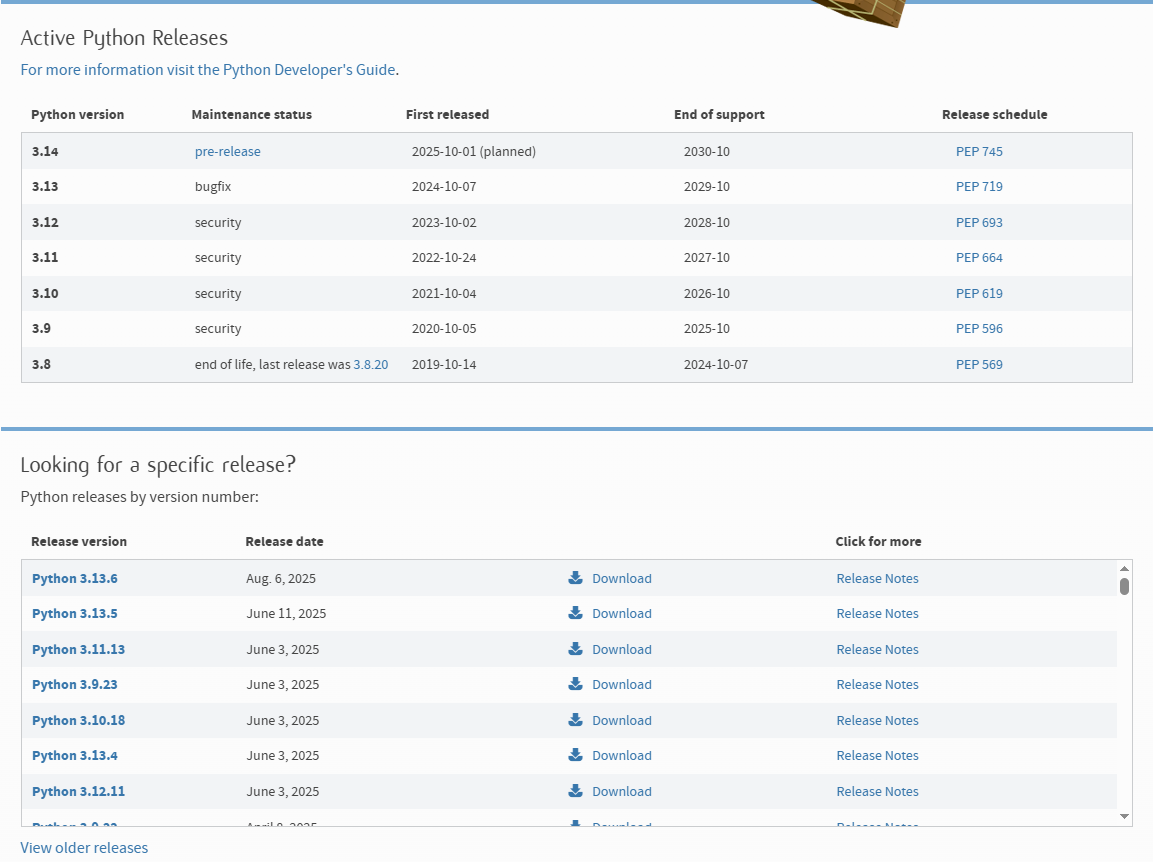
注:
如果是 Python 官网下载的 Python 解释器,会自带一个默认的 IDEA 交互式环境工具。但是不建议新手使用。
官网安装流程(图解版)
- 打开 Python 官网 Windows 的下载地址
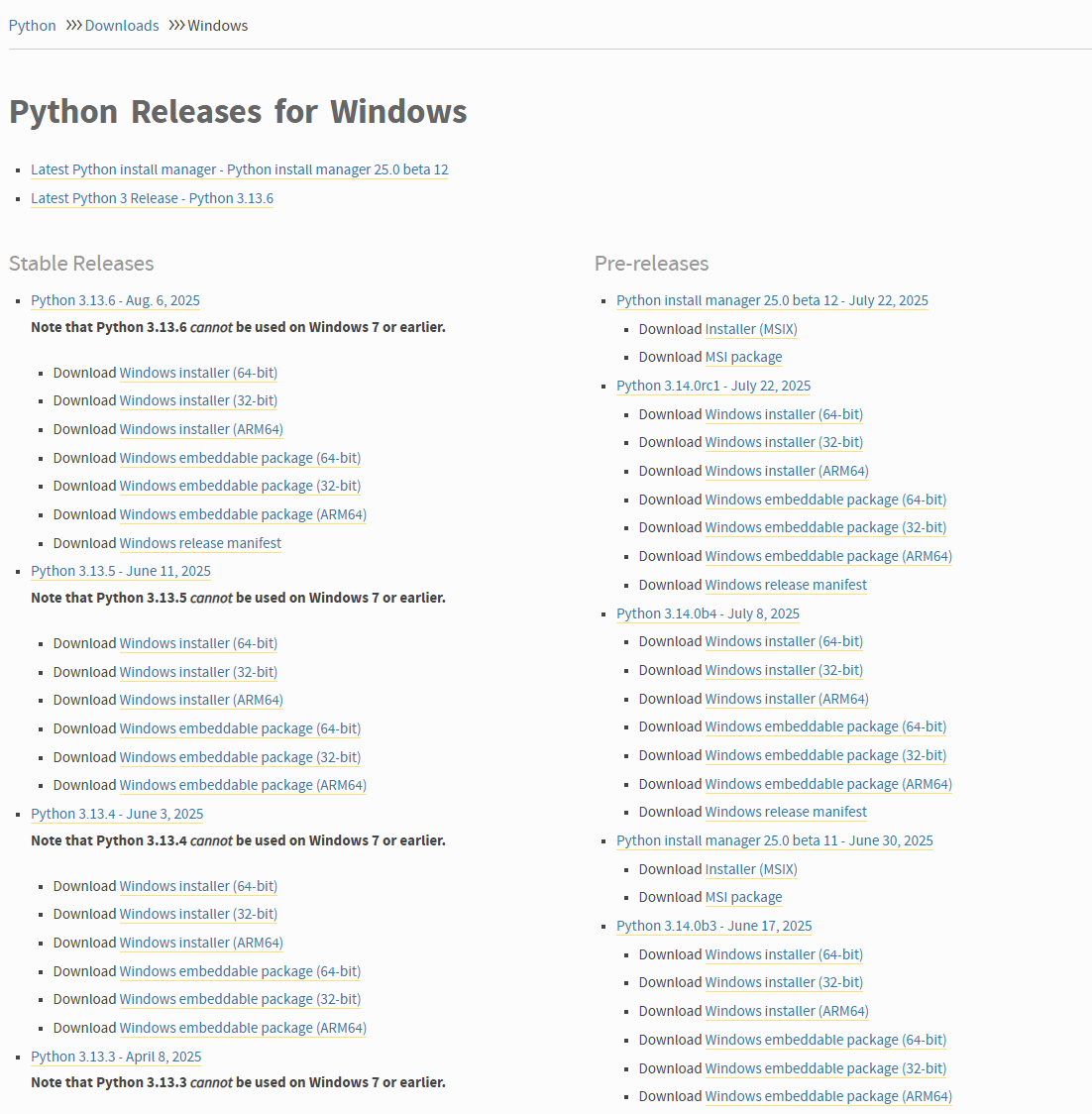
- 选择一个想要下载的版本进行安装(这里演示的是 Python3.13.6),下载好安装包,双击打开安装包
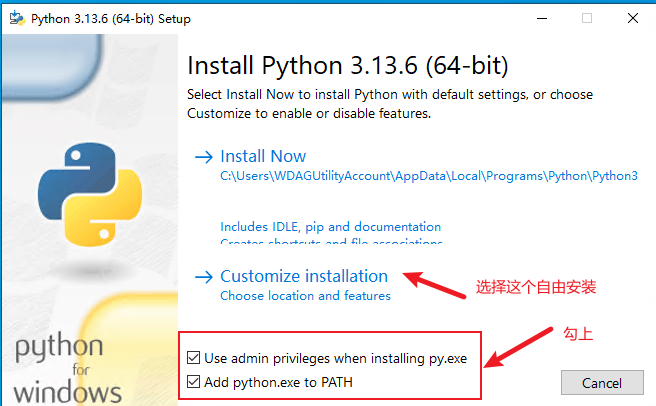
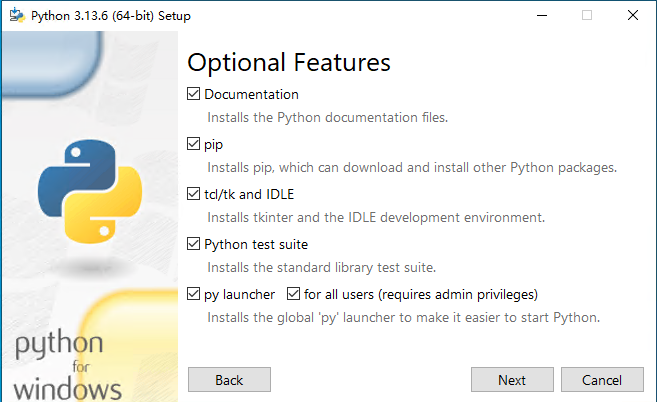
- 更改安装路径
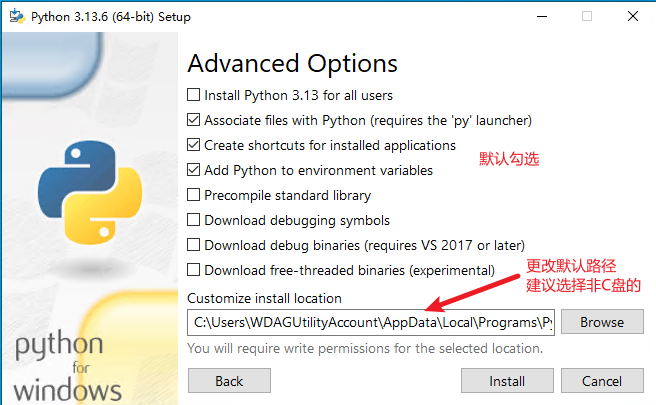
- 等待安装完成即可
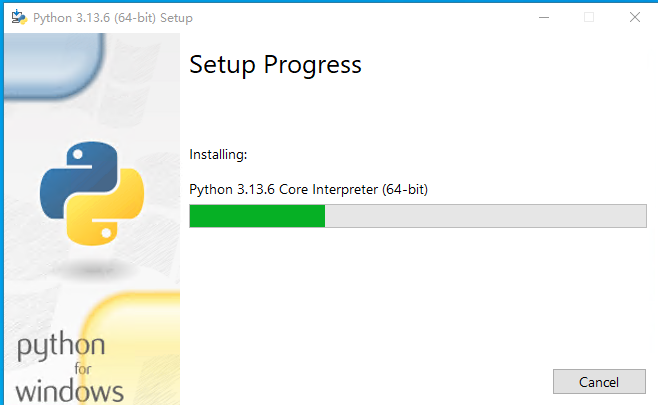
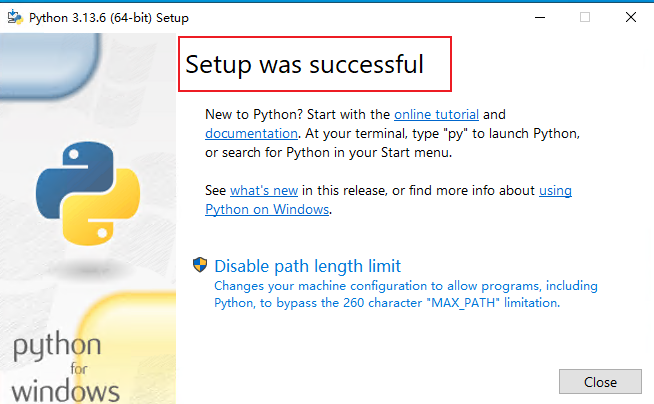
到这里,傻瓜版本Windows安装Python,就安装完毕了。
信息: 该种方法比较适用于小白,只使用一个Python版本足够。
但是对于一台电脑而言,如果安装多个这样的exe应用程序,会导致需要不断的切换环境变量。对于(Python多版本操作来说)很不方便。
这时候,我们需要学习通过 miniconda、anaconda、miniforge 去实现Python多版本控制。可以针对一个大型项目去创建一个Python版本的虚拟环境,非常之方便。
1.2.Anaconda
特点:集成太多东西,导致安装包很大,同时安装占用比较大的内存。
官网地址:https://www.anaconda.com/download/success
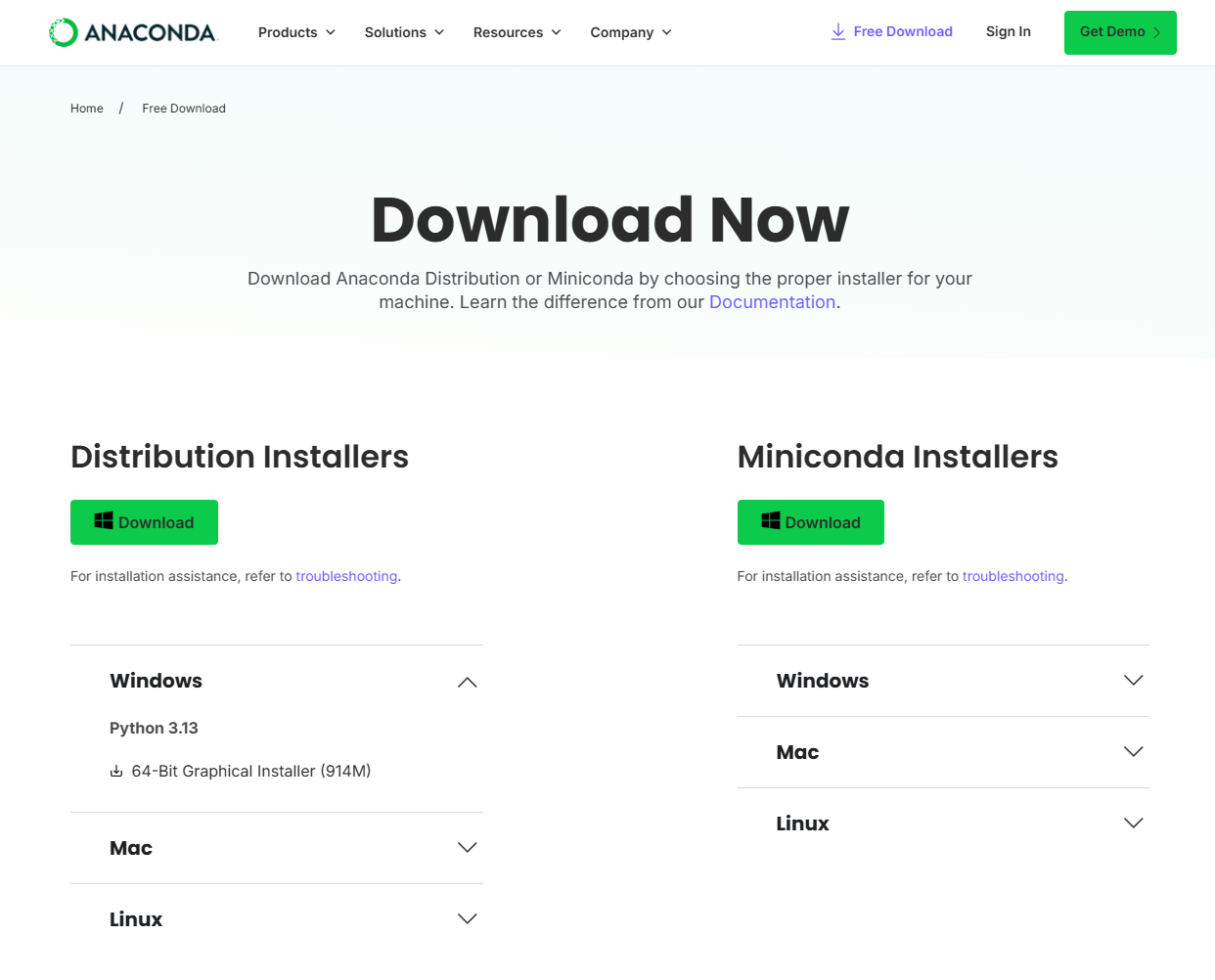
1.2.1.Anaconda 安装流程(图解版)
- 双击打开安装好的安装包
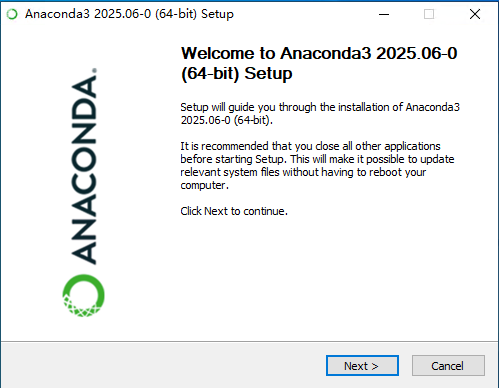
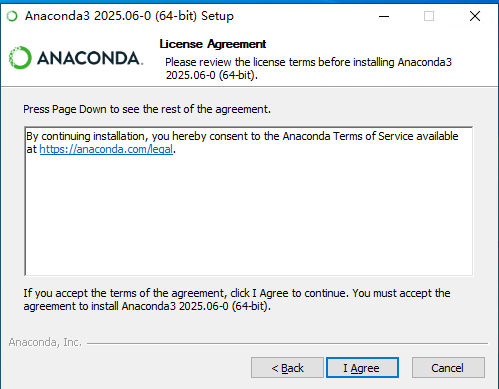
- 选择
All Users默认就好
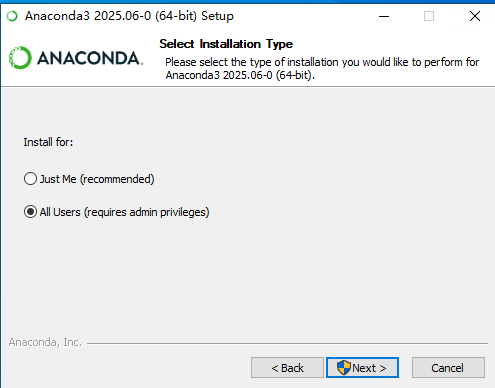
- 修改安装路径【同样不推荐安装在 C 盘】
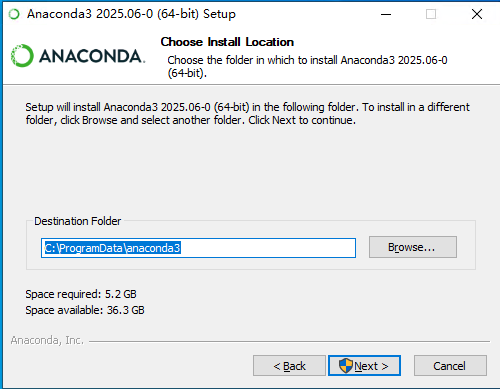
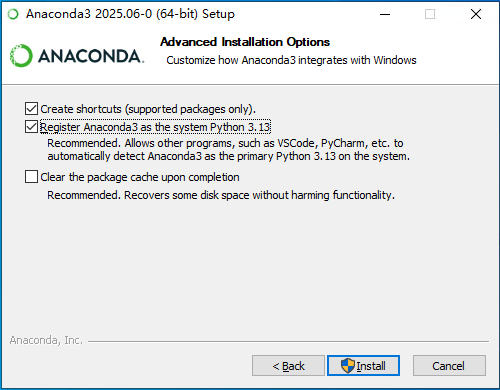
- 点击
Install安装即可,等待安装完成(通常需要 5-10 分钟)
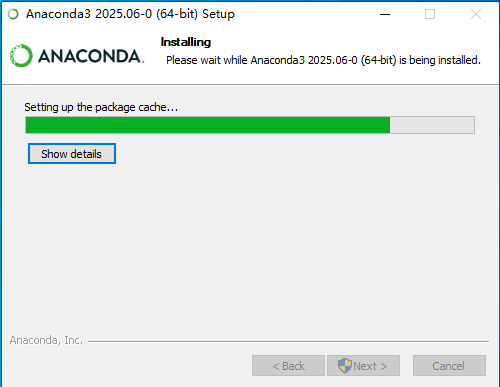
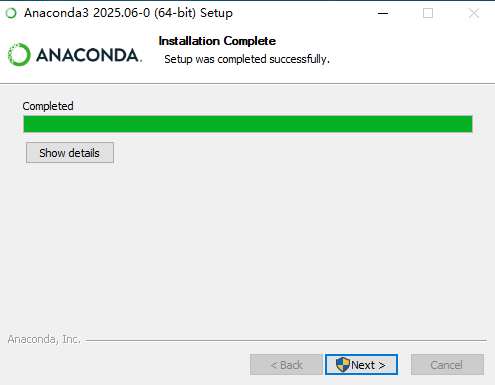
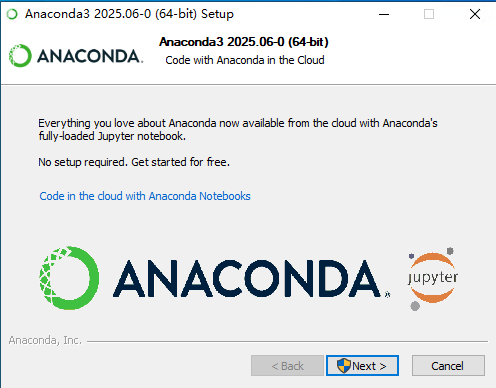
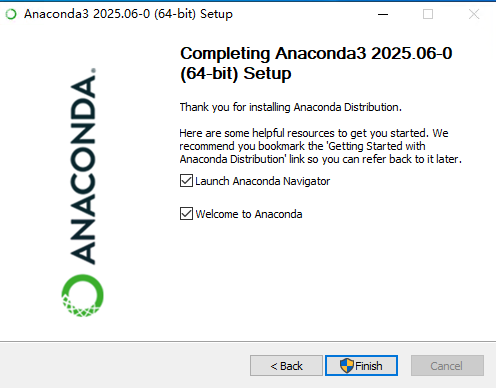
1.2.2.验证默认情况下的 conda 环境
打开 cmd,输入如下命令
conda
conda --version
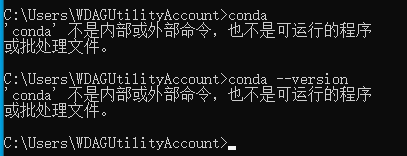
1.2.3.配置 Anaconda 的环境变量
- 打开电脑的
查看高级系统设置
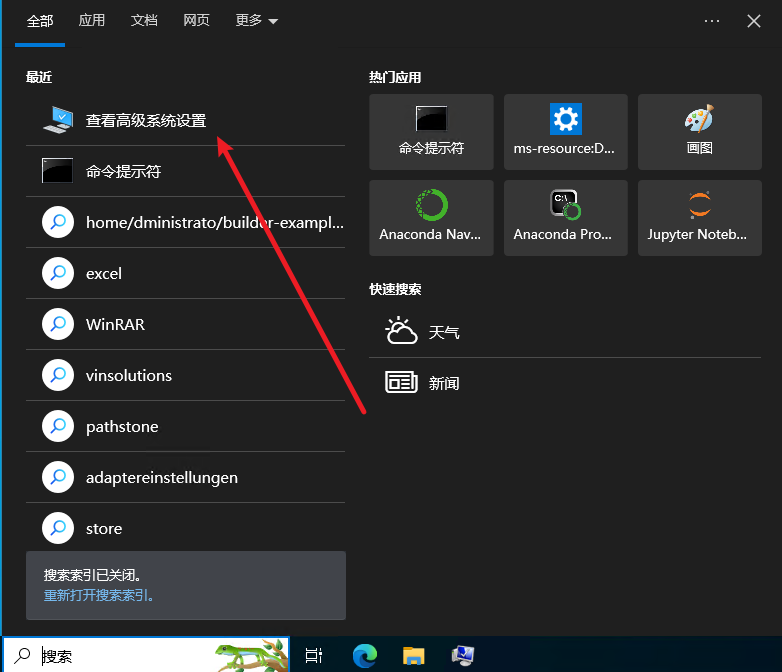
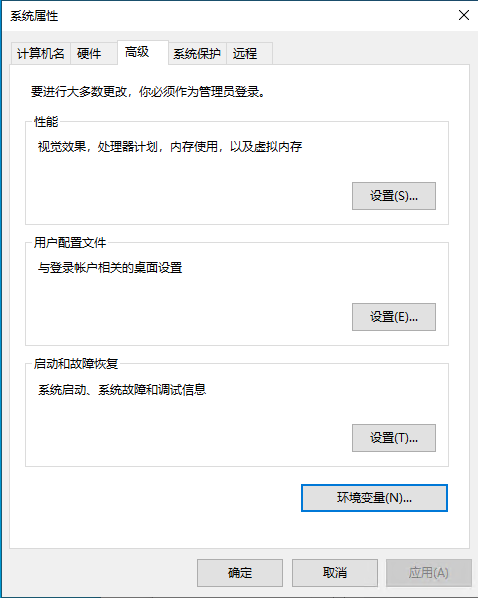
- 点击环境变量 -> 系统变量 ->
Path
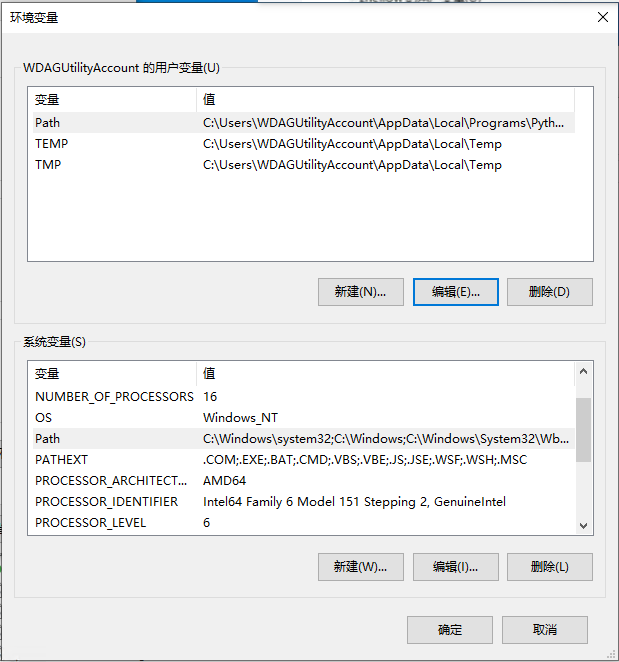
- 新建三个 Anaconda 相关路径
# 三个需要添加的Anaconda路径
Anaconda安装路径
Anaconda安装路径\Scripts
Anaconda安装路径\Library/bin# demo就是
D:\Anaconda
D:\Anaconda\Scripts
D:\Anaconda\Library\bin
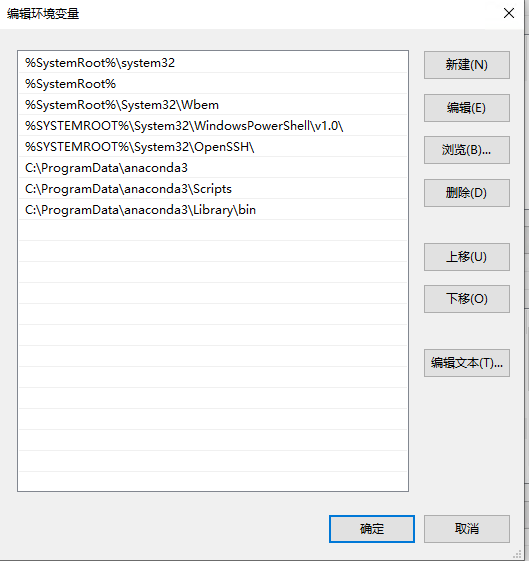
- 点击确定,即可。
1.2.4.重新验证 conda 环境
重新打开一个新的CMD窗口,输入 conda 环境检测的命令
conda
conda --version
# 激活conda环境base
activate
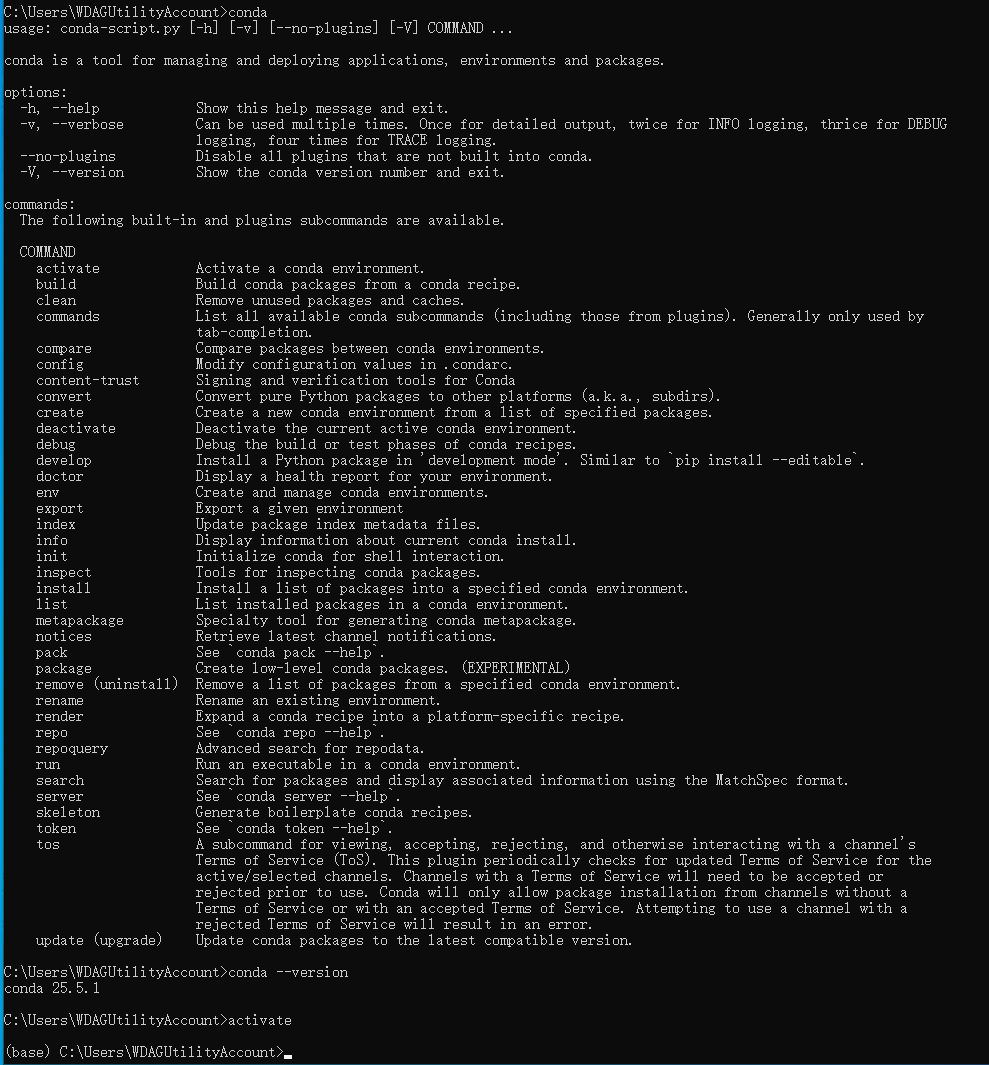
到此,我们可以发现,conda 已经可以在 CMD 中进行使用,并且可以激活 conda 环境。
1.2.5.conda 常用命令
activate # 切换到base环境
activate learn # 切换到learn环境
conda create -n learn python=3 # 创建一个名为learn的环境并指定python版本为3(的最新版本)
conda env list # 列出conda管理的所有环境
conda list # 列出当前环境的所有包
conda search search_term # 搜索安装包
conda install requests # 安装requests包
conda install numpy scipy pandas # 同时安装多个包
conda remove requests # 卸载requets包
conda remove -n learn --all # 删除learn环境及下属所有包
conda update requests # 更新requests包
conda env export > environment.yaml # 导出当前环境的包信息
conda env create -f environment.yaml # 用配置文件创建新的虚拟环境
conda update --all # 更新环境中的所有包
1.3.Miniconda
轻量版的 Anaconda,简单的说就是将 Anaconda 里面无关 Python 集成的包进行删减。功能的用法实际上和 Anaconda 一致。安装的方式也差不多。我在这里也进行图解以及环境变量的安装。【实际上安装步骤和 Anaconda 一致】
官网下载地址:https://www.anaconda.com/docs/getting-started/miniconda/install
仓库地址:
- 官方仓库:https://repo.anaconda.com/miniconda/
- 清华大学开源软件镜像站:https://mirrors.tuna.tsinghua.edu.cn/anaconda/miniconda/
https://mirrors.tuna.tsinghua.edu.cn/
Anaconda、Miniconda 现在都存在一个缺点:
- 现在下载包不好找了,以前是直接显示出来的,现在很难找得到了
conda在很多场景下运行缓慢卡顿、库解析速度过慢等问题也一直被用户所诟病,且由于anaconda、miniconda本身属于**「商业性质」的软件产品,导致很多公司在未获得商业许可的前提下,内部使用anaconda、miniconda下载安装非开源许可渠道的软件库资源,被anaconda检测出企业IP地址,进而收到相关的律师函警告,引发了一系列的商业风险**。
1.3.1.Miniconda 安装流程(图解版)
- 双击打开安装好的安装包
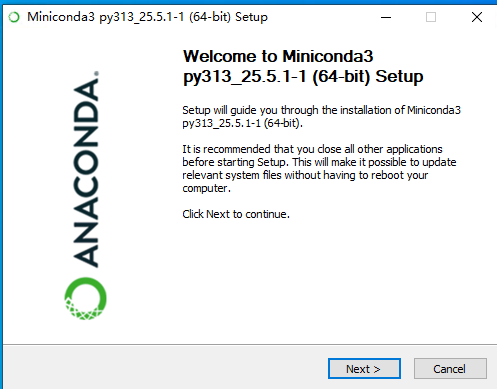
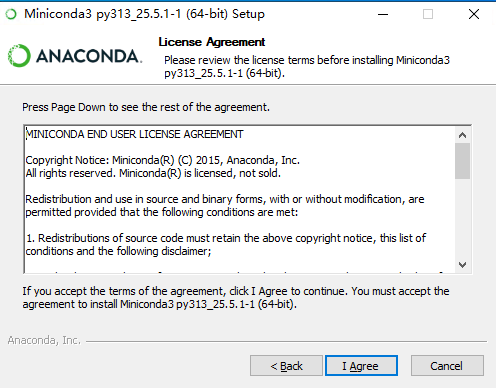
- 选择默认的
All Users即可
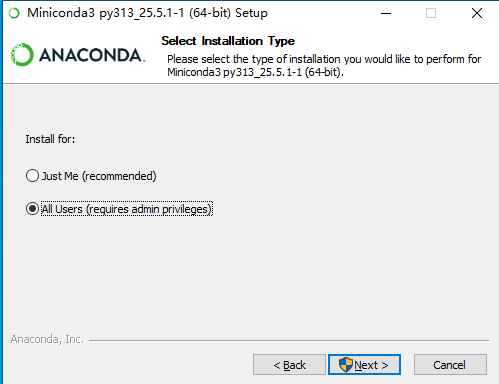
- 修改安装路径【默认不要安装在 C 盘,这里主要是为了做展示】
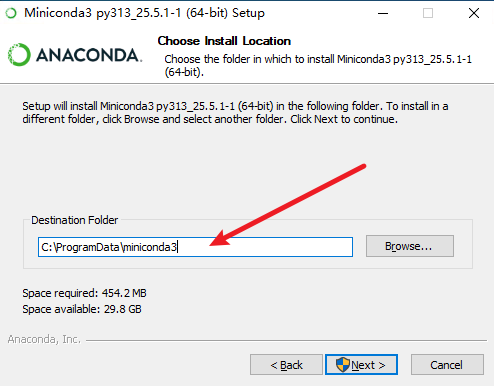
- 继续默认即可,点击
Install进行安装
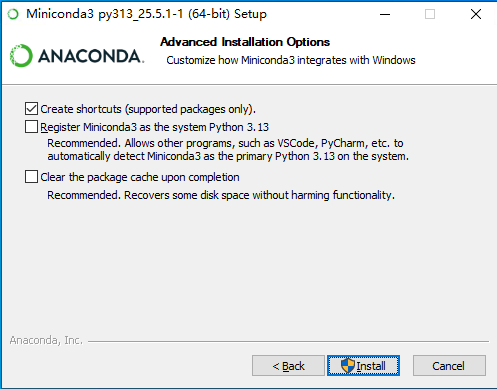
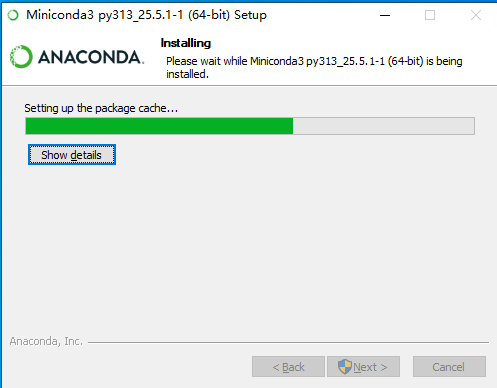
- 大概等个(3-5 分钟)完成安装就好。
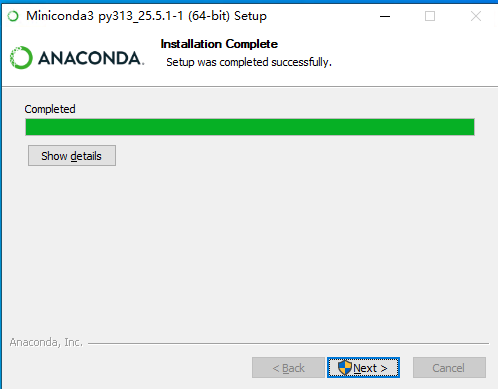
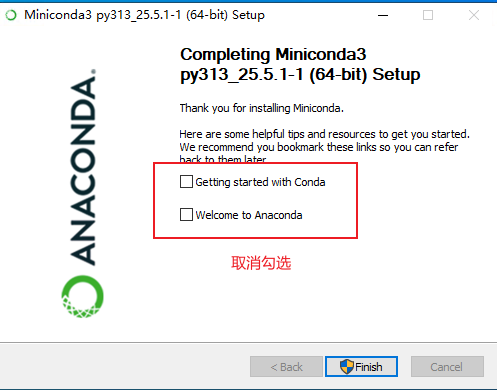
1.3.2.验证默认情况下 conda 环境【和 Anaconda 一致】
1.3.3.配置 Miniconda 的环境变量
- 打开电脑的
查看高级系统设置
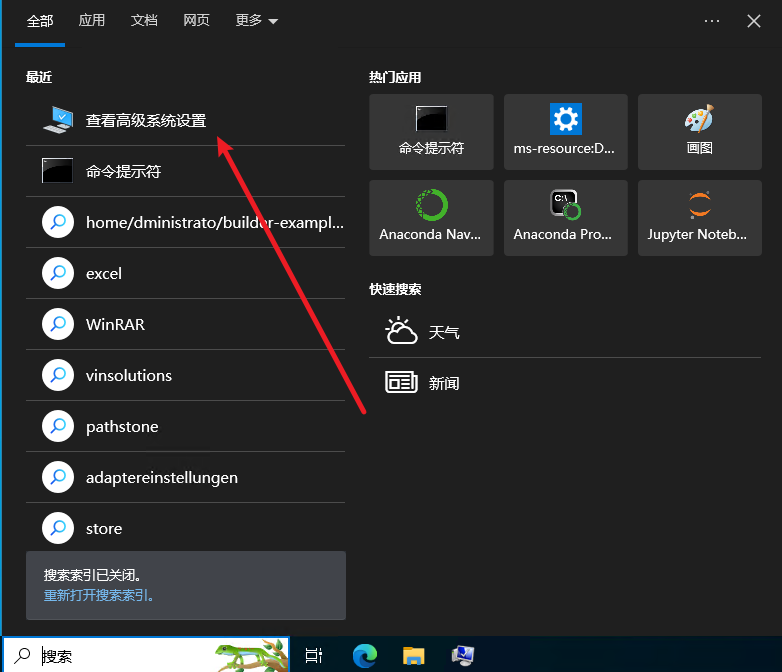
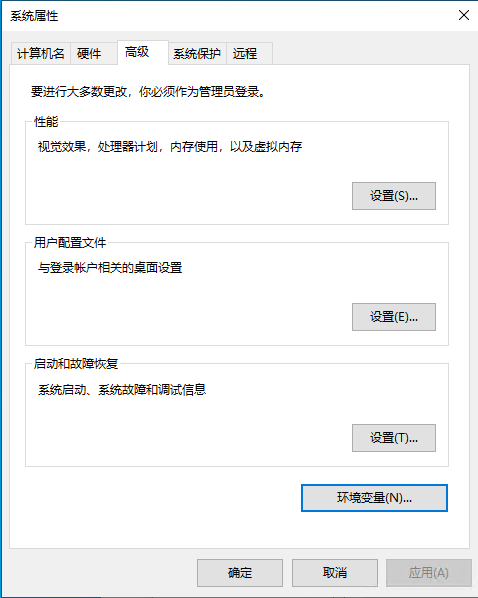
- 点击环境变量 -> 系统变量 ->
Path
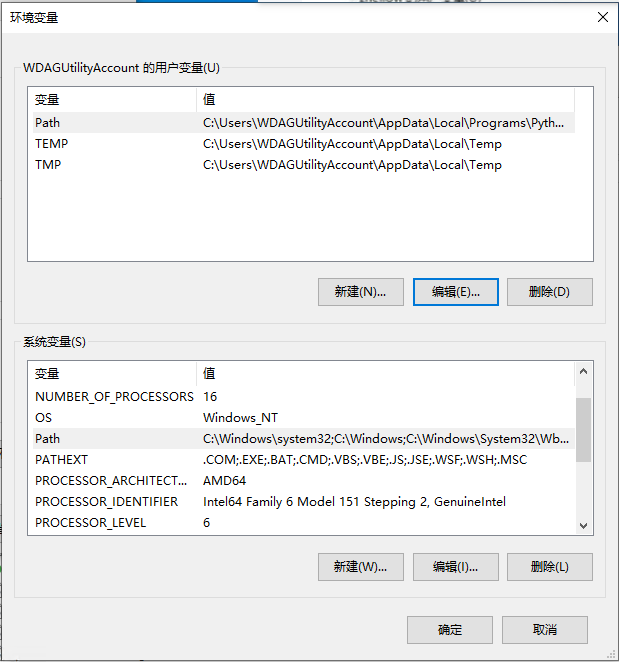
- 新建三个 Miniconda 相关路径
# 三个需要添加的Miniconda路径
Miniconda安装路径
Miniconda安装路径\Scripts
Miniconda安装路径\Library/bin# demo就是
D:\Miniconda
D:\Miniconda\Scripts
D:\Miniconda\Library\bin
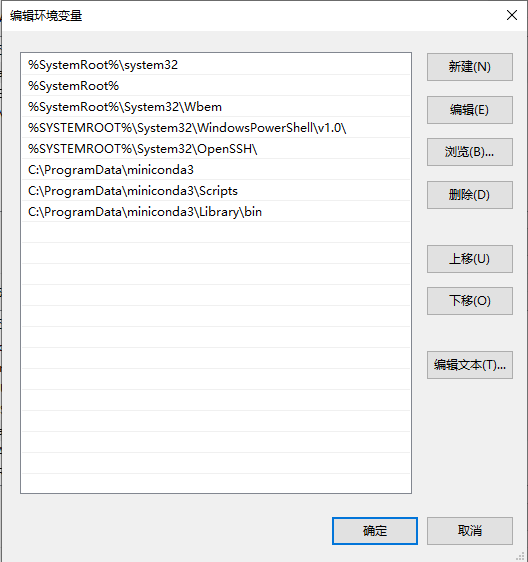
- 点击确定,即可。
1.3.4.重新验证 conda 环境【和 Anaconda 一致】
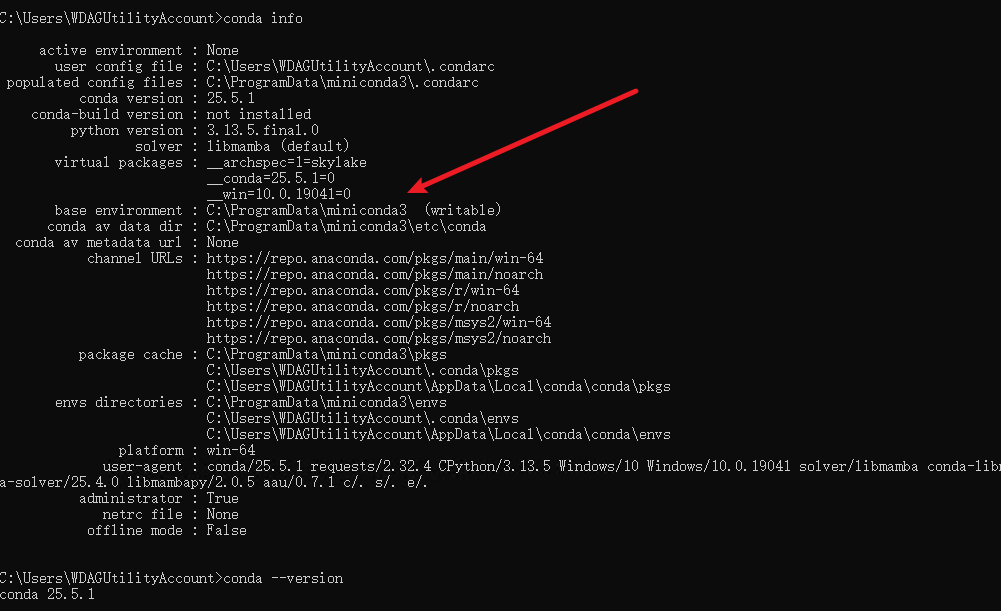
1.3.5.conda 常用命令【和 Anaconda 一致】
1.4.Miniforge
在这样的大背景下,由开源软件社区驱动的conda-forge组织发展迅速,提供了可免费使用,无商业风险且稳定高效的一系列开源工具及网络资源服务,今天我要给大家介绍的miniforge,就由conda-forge组织开发维护,可作为anaconda、miniconda的替代品。
官网地址【可能需要科学上网】:https://conda-forge.org/
github 地址:https://github.com/conda-forge/miniforge
下载地址:https://conda-forge.org/download/
使用这个是由 conda-forge组织发展的,提供了可免费使用,无商业风险且稳定高效的一系列开源工具及网络资源服务。
安装的教程和 miniconda 一致。
1.4.1.Miniforge 安装流程(图解版)
- 双击下载好的安装包
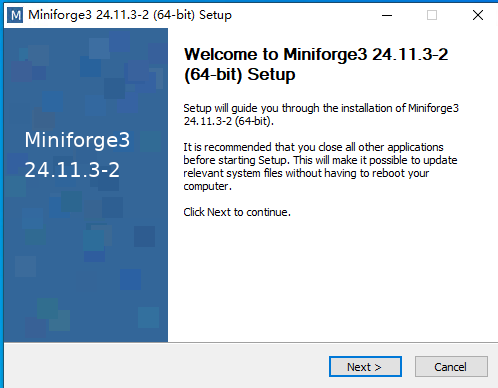
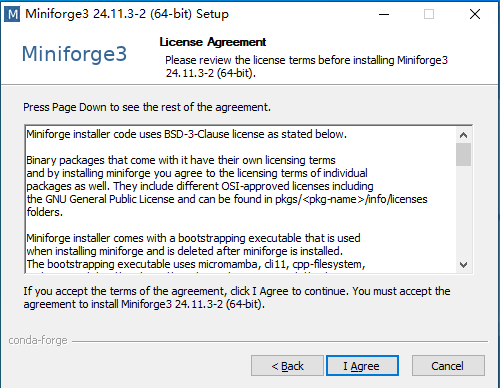
- 选择默认的
All Users即可
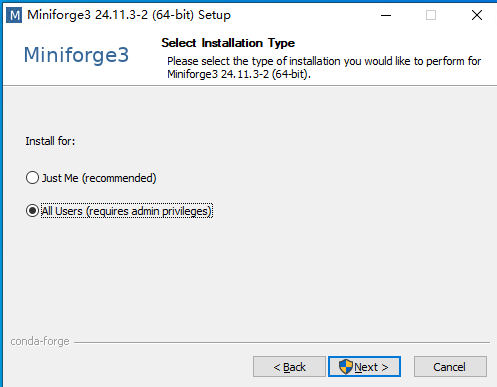
- 修改安装路径【默认不要安装在 C 盘,这里主要是为了做展示】
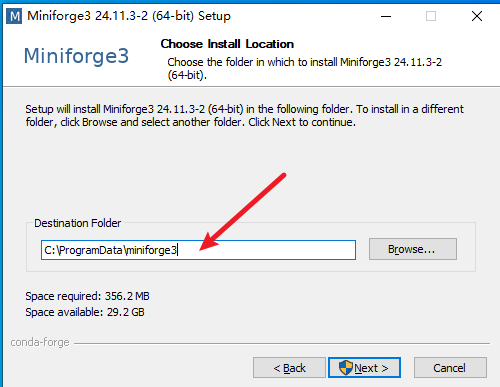
- 继续默认即可,点击
Install进行安装
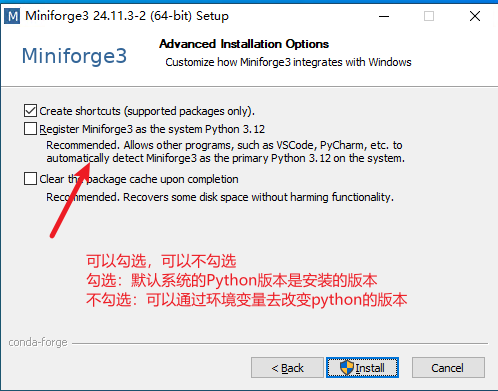
- 大概等个(3-5 分钟)完成安装就好。
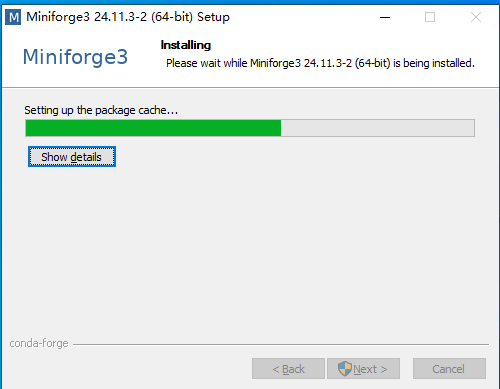
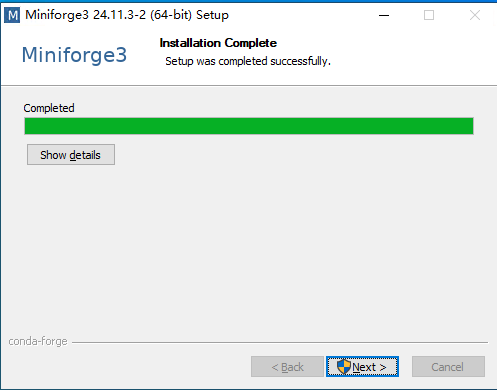
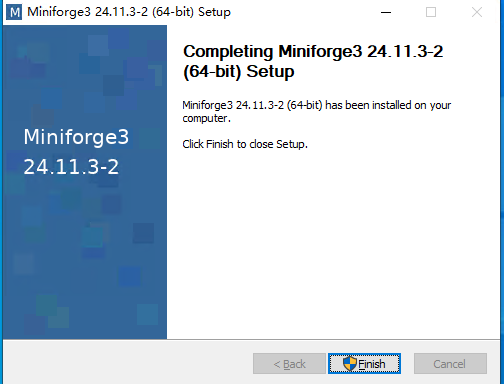
至此 Miniforge 安装完毕,是不是基本上都是和 Anaconda、Miniconda 安装流程是一致的。
1.4.2.配置 Miniforge 环境变量
- 打开电脑的
查看高级系统设置
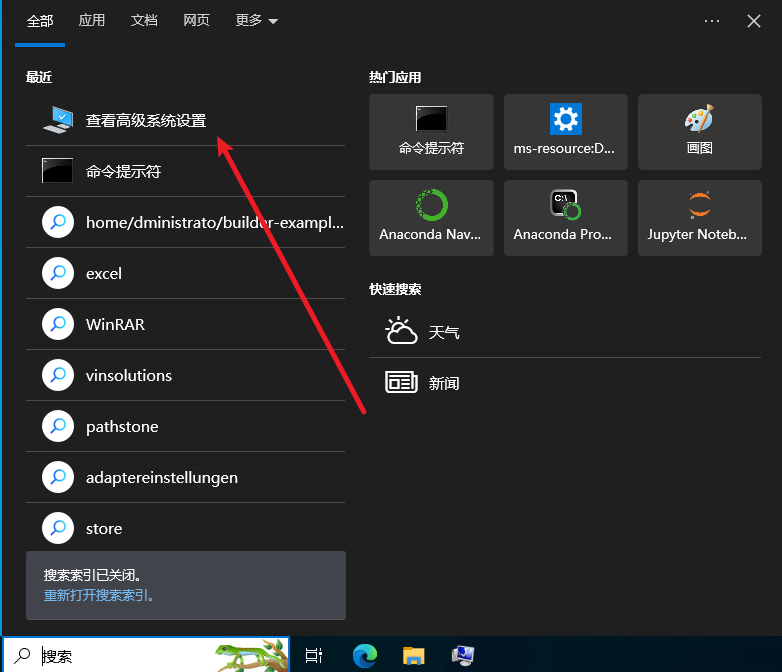
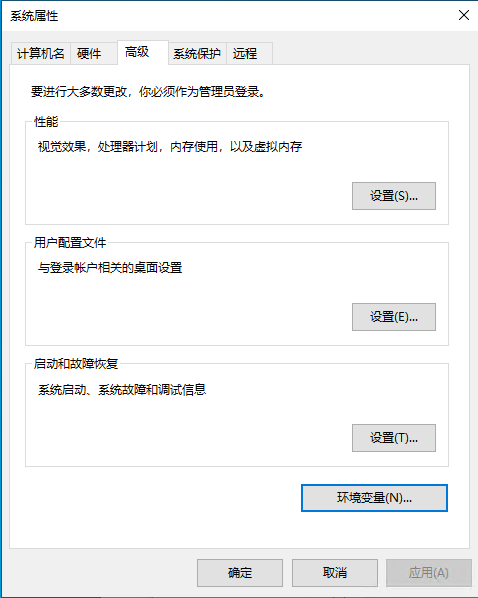
- 点击环境变量 -> 系统变量 ->
Path
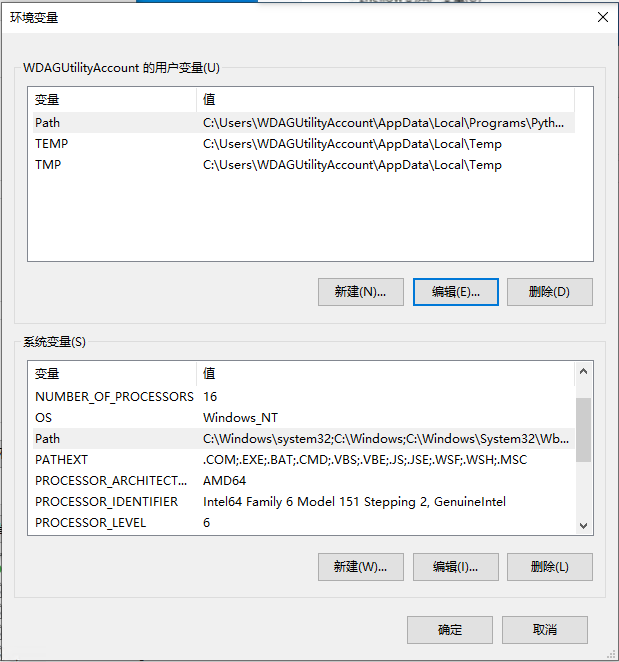
- 新建三个 Miniconda 相关路径
# 三个需要添加的miniforge3路径
miniforge3安装路径
miniforge3安装路径\Scripts
miniforge3安装路径\Library/bin# demo就是
C:\ProgramData\miniforge3
C:\ProgramData\miniforge3\Scripts
C:\ProgramData\miniforge3\Library\bin
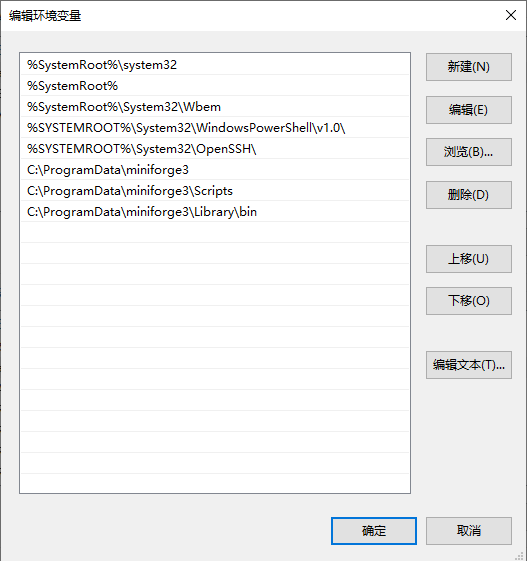
- 点击确定,即可。
1.4.3.验证 Miniforge 环境
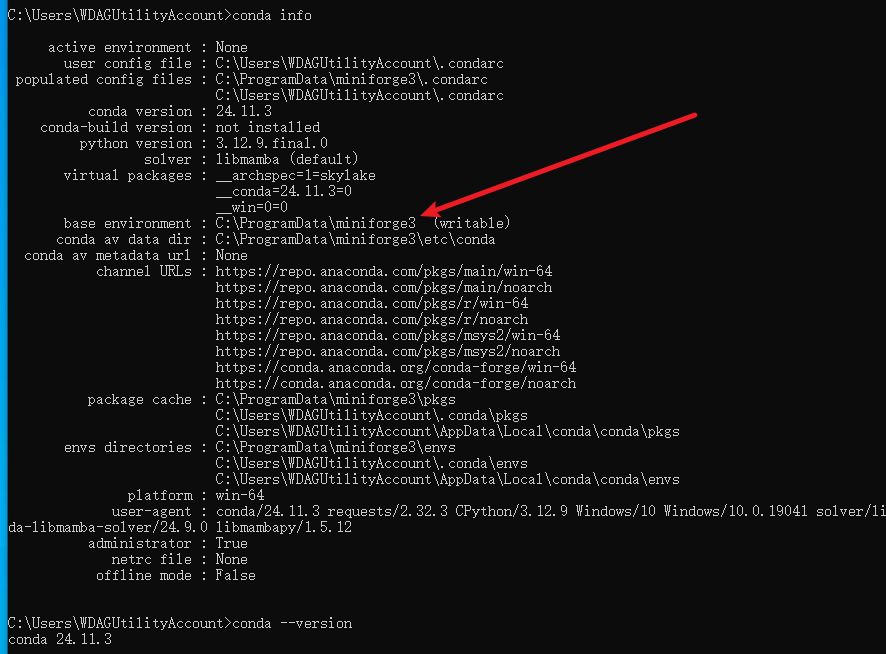
1.4.4.注意点 [ 如果出现以下问题 ]
- windows 中安装完 exe 软件,需要重启电脑。
- 在 cmd 中输入
python --version查看 python 版本 - 如果使用的是 powershell,需要做一下的操作
- 第一步:在 powershell 中输入
conda init - 第二步:修改策略
Set-ExecutionPolicy -Scope CurrentUser RemoteSigned - 第三步:输入 A
- 第一步:在 powershell 中输入
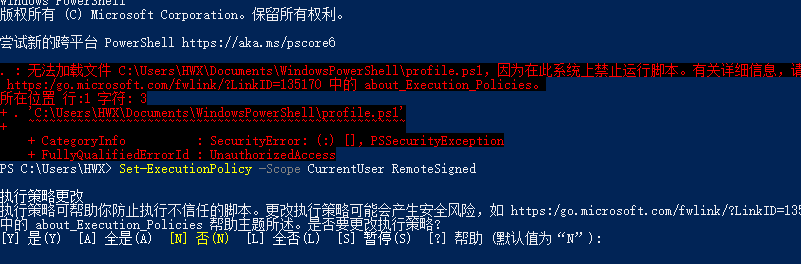
输入 A,全部授权即可!!!
1.5.Windows 验证 Python 环境
在 cmd 中输入这两个命令,可以查看 Python 版本以及 pip 版本
# 查看Python版本
python --version
python -V# 查看pip版本
pip -V
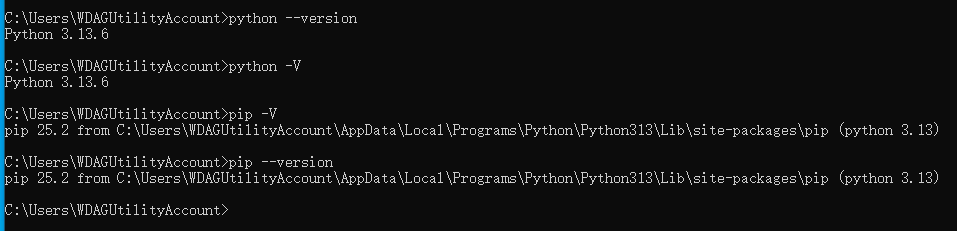
2.Linux 下搭建 Python 开发环境【选择一个举例子】
3.Mac 下搭建 Python 开发环境【选择一个举例子】
二、Python 开发工具推荐
1.Jupyter
一般这个比较常用于数据分析之类的学习,这类型比较推荐这个工具,可以一步一步的查看代码的执行进度。
Jupyter 一般存在两种方式:
- 安装 Anaconda,默认会在 conda 中存在
- 在 Python 环境中,通过 pip 进行安装
1.1.Anaconda 启动 Jupyter
- 打开 Anaconda Navigator
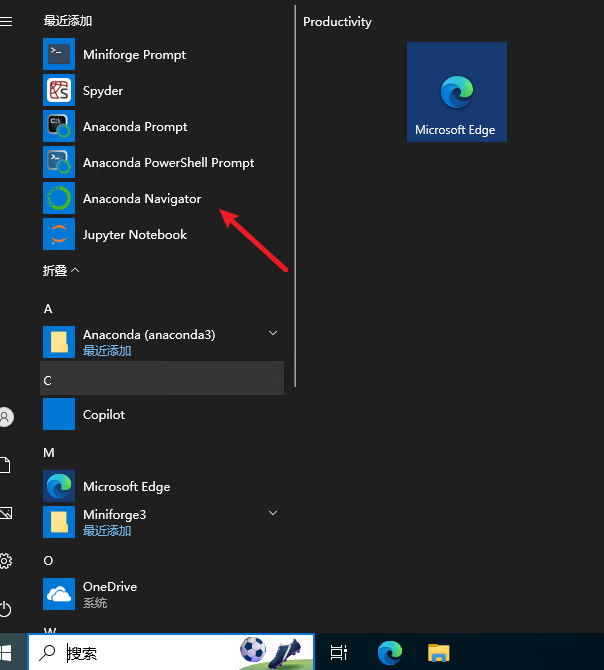
- 你会看到默认存在 Jupyter,你可以通过命令直接访问
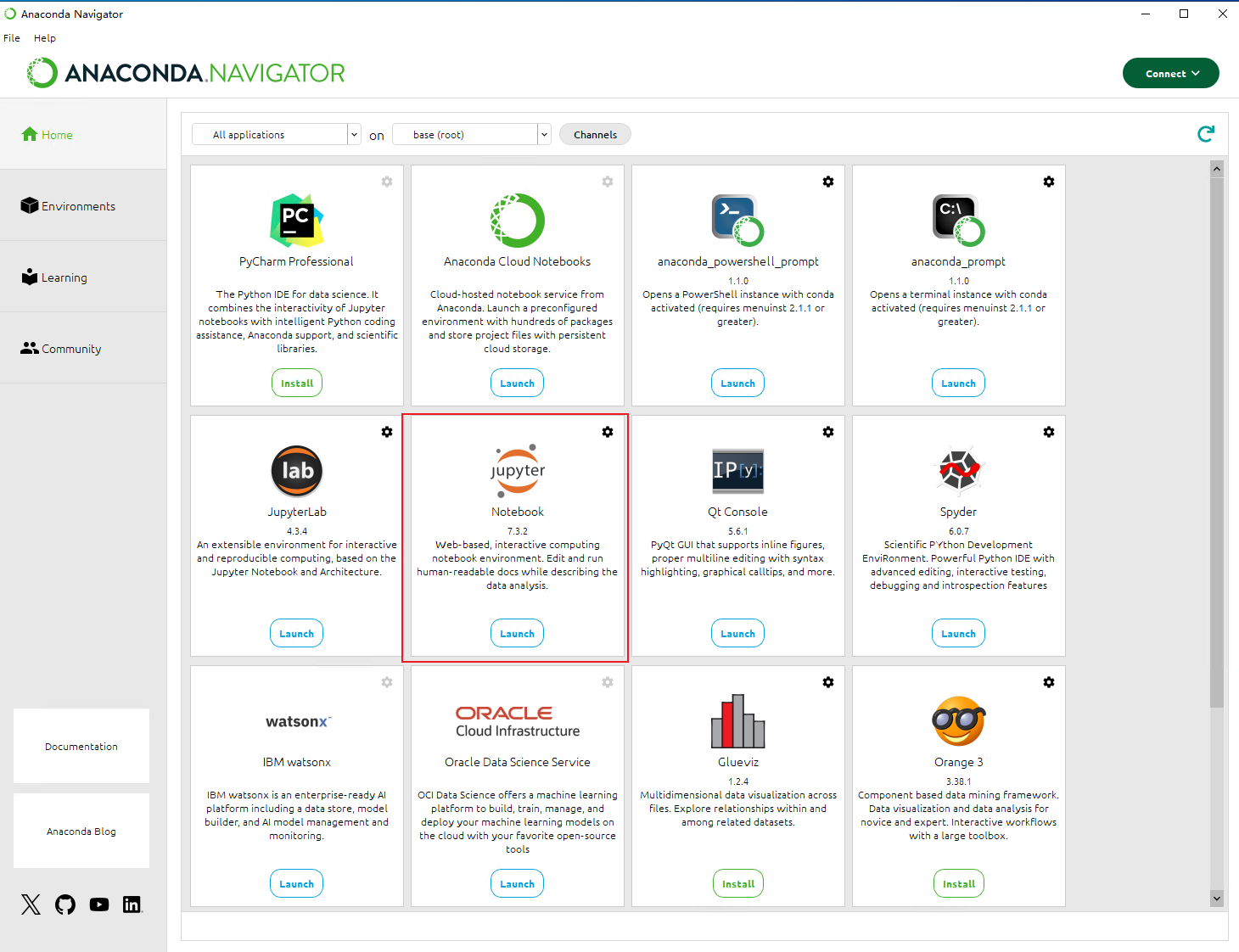
- 创建一个文件夹,在该文件夹中打开 cmd,并输入 jupyter 的命令
# 启动jupyter
jupyter notebook
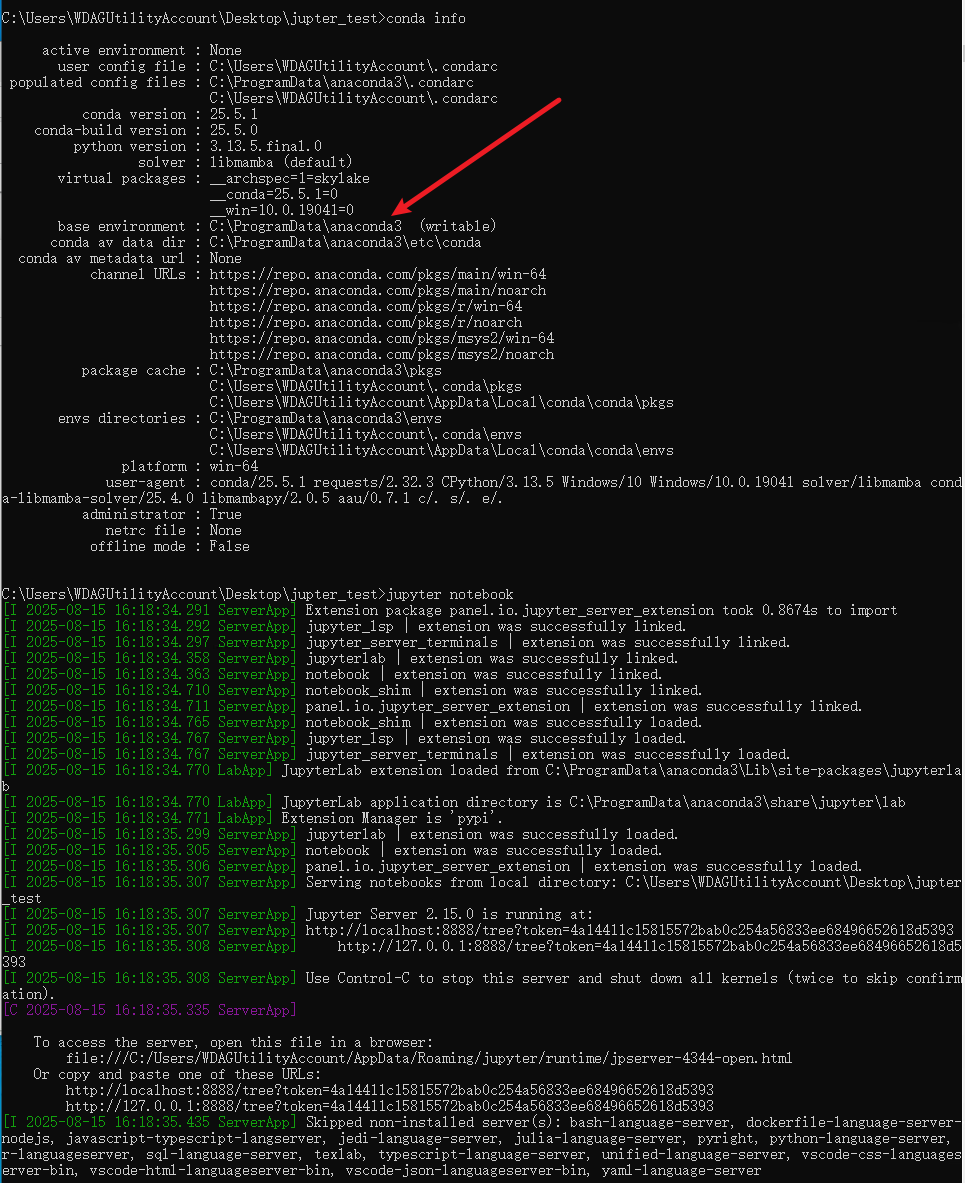
- 创建一个 ipynb 测试文件,查看环境是否生效
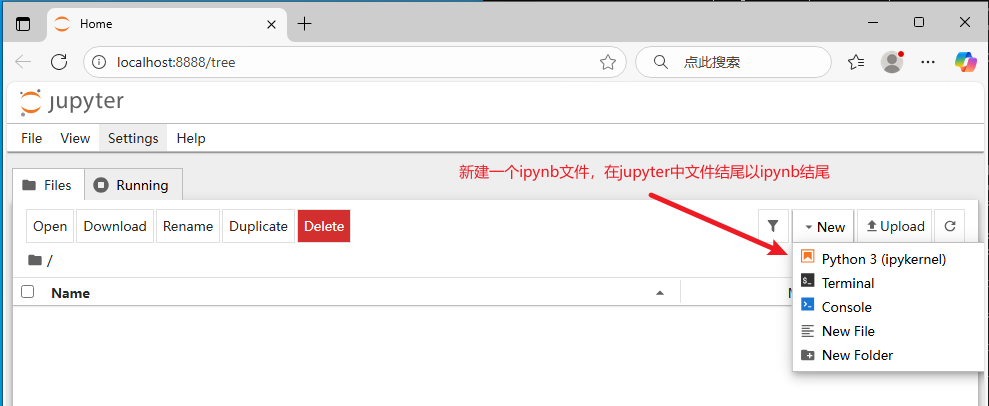
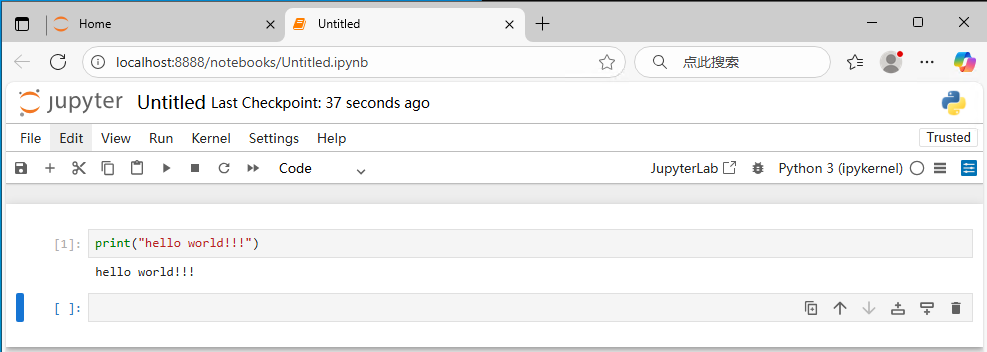
1.2.Python 环境中,通过 pip 安装
如果不是 Anaconda 的 Python 环境的话,默认是不存在 jupyter 的,因此我们需要自己通过 pip 进行安装,然后启动。
当然如果出现超时的问题,可以通过换源的方式处理。
# Python环境中通过pip安装jupyter
pip install jupyter# 查看是否安装好了jupyter
pip show jupyter# 启动jupyter notebook
jupyter notebook
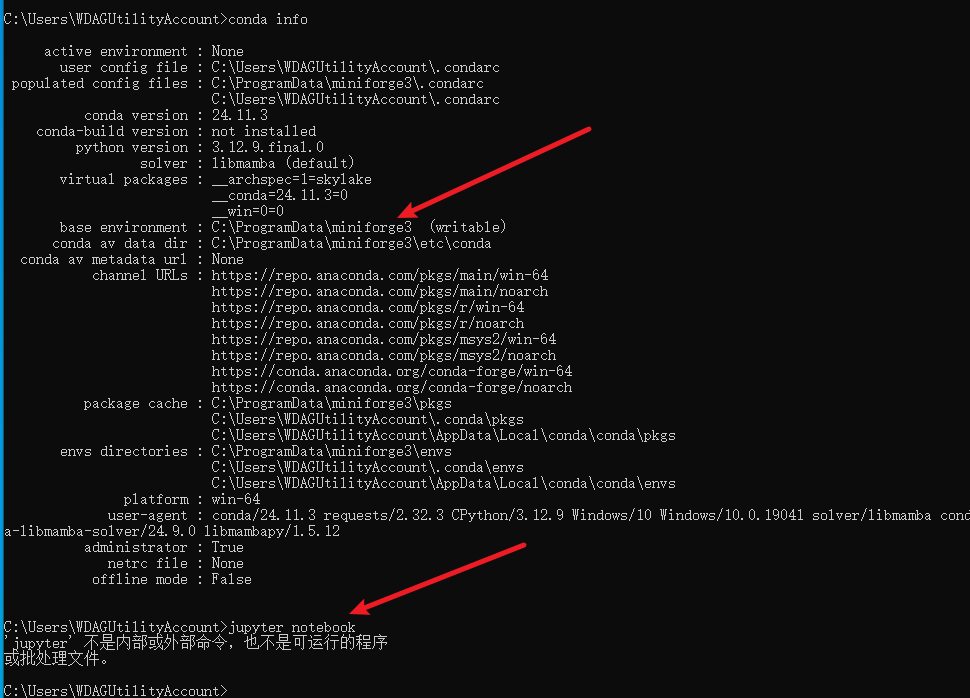
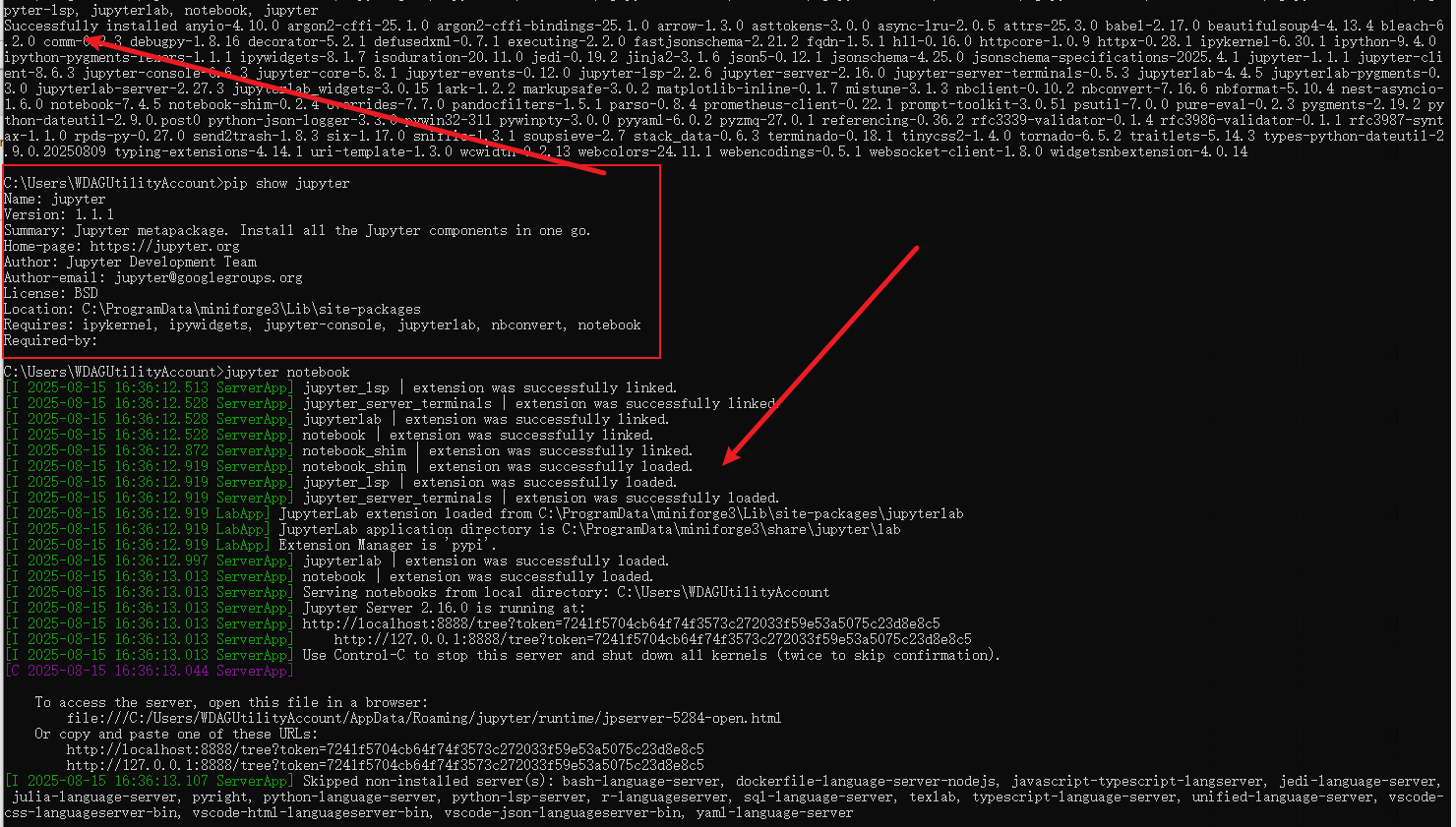
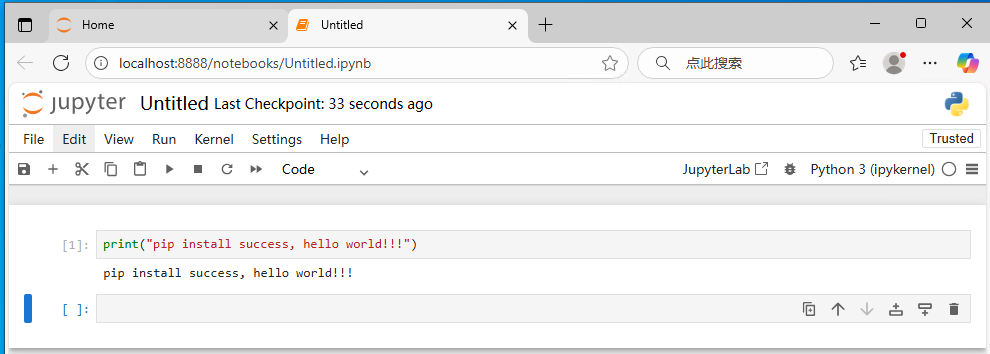
2.Pycharm
Pycharm 分为社区版和专业版,新手建议使用社区版即可,毕竟免费,也不需要去激活。
2.1.社区版
下载地址:https://www.jetbrains.com.cn/edu-products/download/download-thanks-pce.html
2.2.专业版
下载地址:https://www.jetbrains.com/pycharm/download/?section=windows
免费使用 30 天,然后需要找工具激活。
3.VSCode
官网:https://code.visualstudio.com/
下载地址:https://code.visualstudio.com/Download
安装的话这里推荐一些博客:
- https://blog.csdn.net/msdcp/article/details/127033151
- https://blog.csdn.net/leah126/article/details/131661331
等等有很多工具都可以写 Python 的,目前这三款是写的比较多的。也是博主比较常用的。
三、pip | conda 换源
换源推荐 校园网联合镜像站
网址:https://mirrors.cernet.edu.cn/about
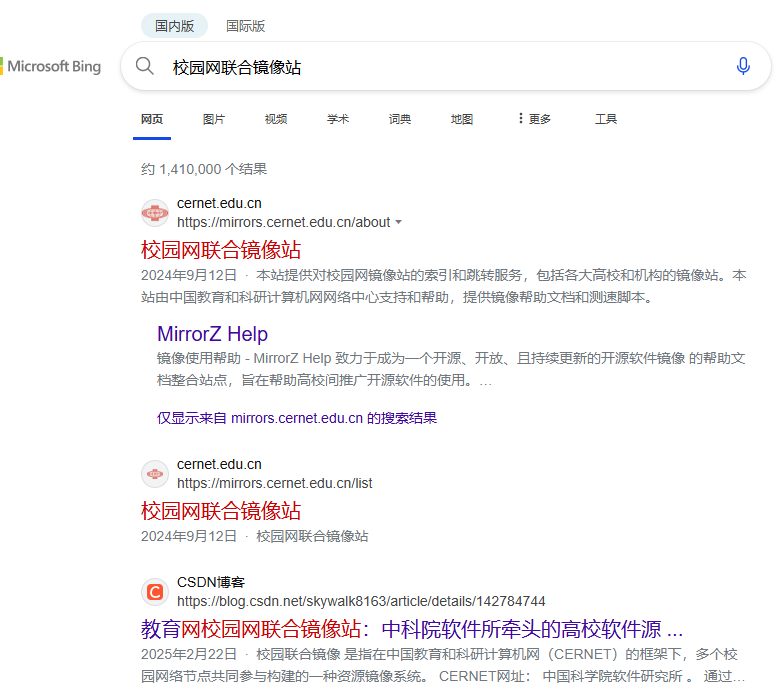
1.PyPi 更换镜像源
校园网联合镜像站:https://help.mirrors.cernet.edu.cn/pypi/
1.1 临时使用
pip install -i https://mirrors.cernet.edu.cn/pypi/web/simple some-package
注意,simple** 不能少。 pip 要求使用 https ,因此需要 https 而不是 **http
1.2 设为默认
升级 pip 到最新的版本后进行配置:
python -m pip install --upgrade pip
pip config set global.index-url https://mirrors.cernet.edu.cn/pypi/web/simple
如果您到 pip 默认源的网络连接较差,临时使用本镜像站来升级 pip:
python -m pip install -i https://mirrors.cernet.edu.cn/pypi/web/simple --upgrade pip
我的配置操作
# 在cmd或者powershell中操作
pip config set global.index-url https://mirrors.cernet.edu.cn/pypi/web/simple
pip config set global.extra-index-url "https://pypi.doubanio.com/simple/"
2.Conda 更换镜像源【这边使用的是 清华大学开源软件镜像】
换源教程:https://help.mirrors.cernet.edu.cn/anaconda/
清华大学开源软件镜像站:https://mirror.tuna.tsinghua.edu.cn/help/anaconda/
南方科技大学开源软件镜像站:https://help.mirrors.cernet.edu.cn/anaconda-extra/
在镜像站复制文本后,在 Visual Studio Code Terminal 中输入:
code .condarc # 注意有个小点 "." 在 "condarc" 的前面
粘贴刚刚复制的文本,保存文件后关闭
channels:- defaults
show_channel_urls: true
default_channels:- https://mirrors.tuna.tsinghua.edu.cn/anaconda/pkgs/main- https://mirrors.tuna.tsinghua.edu.cn/anaconda/pkgs/r- https://mirrors.tuna.tsinghua.edu.cn/anaconda/pkgs/msys2
custom_channels:conda-forge: https://mirrors.tuna.tsinghua.edu.cn/anaconda/cloudpytorch: https://mirrors.tuna.tsinghua.edu.cn/anaconda/cloud# 我常用的
envs_dirs:- F:\miniforge3\envs
pkgs_dirs:- F:\miniforge3\pkgs
channels:- conda-forge- https://mirrors.tuna.tsinghua.edu.cn/anaconda/pkgs/r/- https://mirrors.tuna.tsinghua.edu.cn/anaconda/pkgs/free/- https://mirrors.tuna.tsinghua.edu.cn/anaconda/pkgs/main/- https://mirrors.tuna.tsinghua.edu.cn/anaconda/cloud/pytorch/- defaults
show_channel_urls: true
custom_channels:conda-forge: https://mirrors.tuna.tsinghua.edu.cn/anaconda/cloudmsys2: https://mirrors.tuna.tsinghua.edu.cn/anaconda/cloudbioconda: https://mirrors.tuna.tsinghua.edu.cn/anaconda/cloudmenpo: https://mirrors.tuna.tsinghua.edu.cn/anaconda/cloudpytorch: https://mirrors.tuna.tsinghua.edu.cn/anaconda/cloudpytorch-lts: https://mirrors.tuna.tsinghua.edu.cn/anaconda/cloudsimpleitk: https://mirrors.tuna.tsinghua.edu.cn/anaconda/cloud
ssl_verify: falseenvs_dirs:- F:\miniforge3\envs
pkgs_dirs:- F:\miniforge3\pkgs
show_channel_urls: true
channels:- https://mirrors.ustc.edu.cn/anaconda/cloud/conda-forge/- https://mirrors.ustc.edu.cn/anaconda/pkgs/free/- https://mirrors.ustc.edu.cn/anaconda/pkgs/main/- defaults
custom_channels:conda-forge: https://mirrors.tuna.tsinghua.edu.cn/anaconda/cloudpytorch: https://mirrors.tuna.tsinghua.edu.cn/anaconda/cloud
ssl_verify: false
remote_read_timeout_secs: 60
remote_max_retries: 3
remote_backoff_factor: 5
report_errors: false
auto_activate_base: false注意:
这里修改完上面的文件之后,还需要将 miniforge 的文件夹只读的权限关闭即可
最后在 Visual Studio Code Terminal 中输入:
conda clean -i # 清除源缓存,以启用镜像源
配置第三方源列表
conda config --set custom_channels.conda-forge https://mirrors.ustc.edu.cn/anaconda/cloud/
四、Python 清理(卸载)
推荐清洁工具【免费的】:geekuninstaller
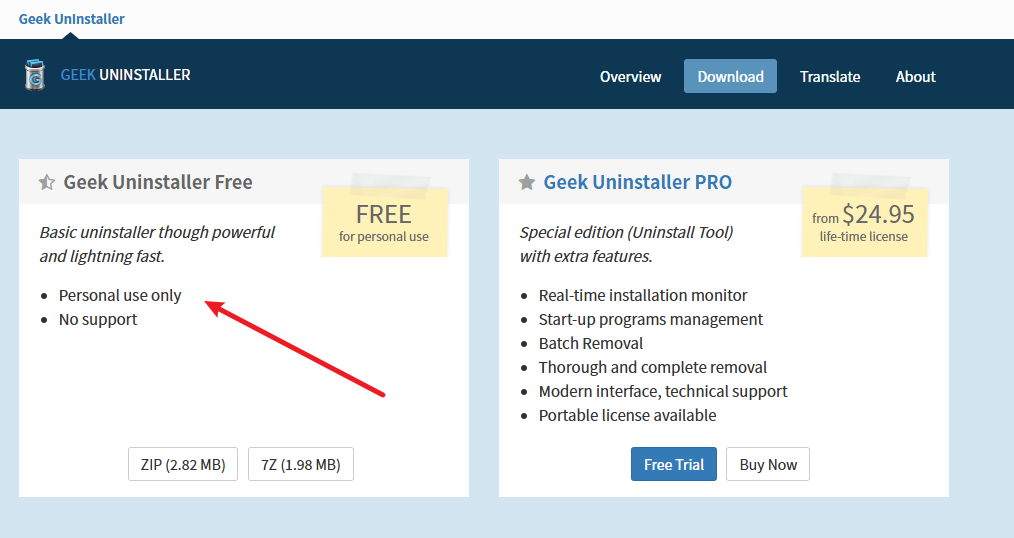
我们选择免费的就可以解决我们卸载干净的需求,因为这个软件在卸载软件的同时会将你软件所相关联的注册表信息同时展示出来,可以让你提供删除。
案例:卸载 miniforge
- 首先查看默认的 python 环境或者 conda 的环境是哪一个?
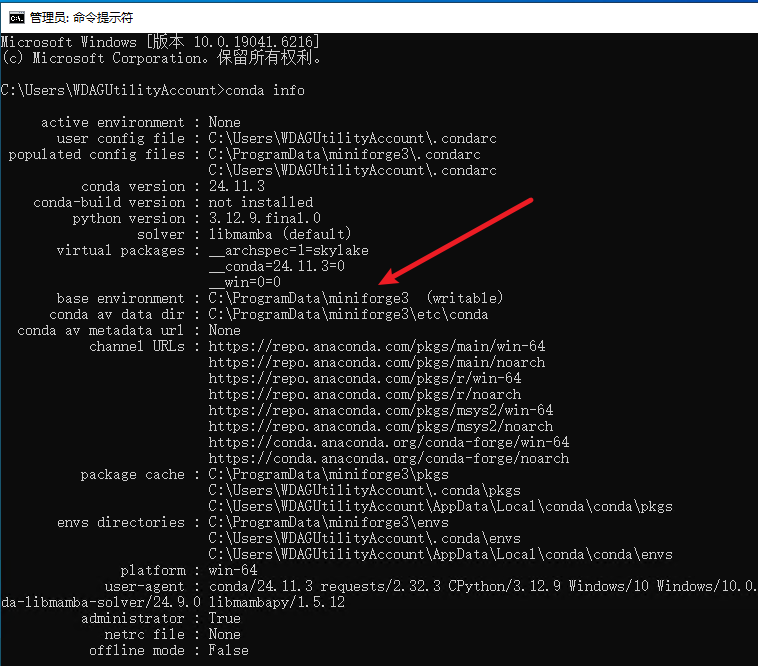
- 打开下载好的 Geek 软件
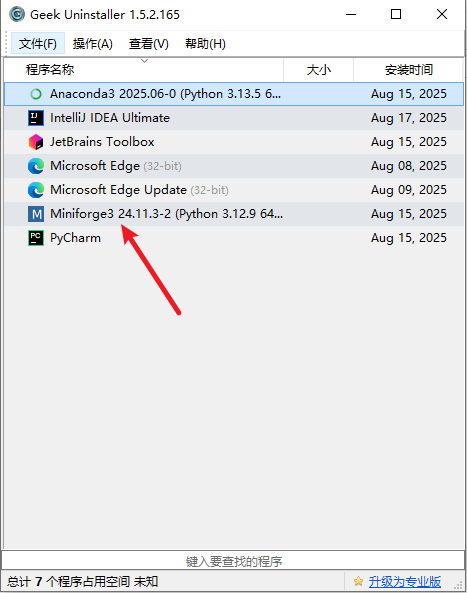
我们可以发现是存在 Miniforge3 软件的
- 在 Geek 软件中,双击点击 Miniforge3 软件,执行卸载流程
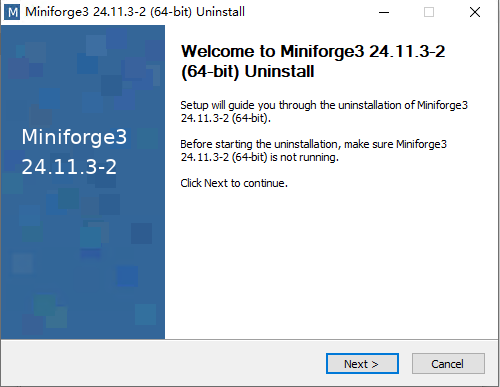
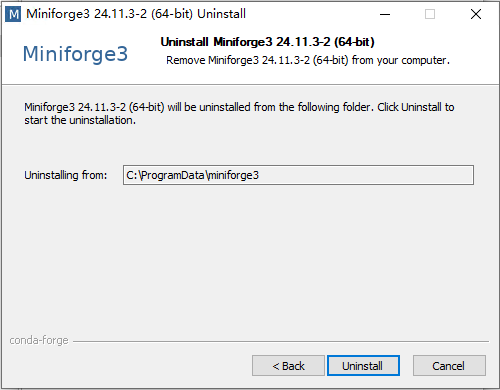
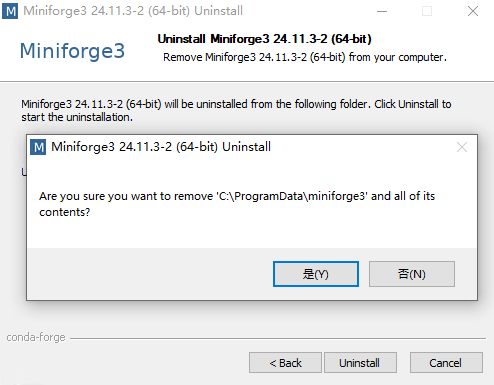
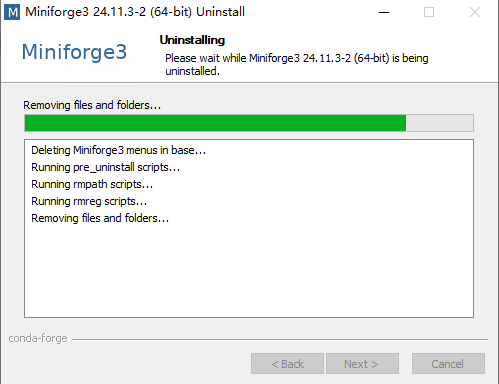
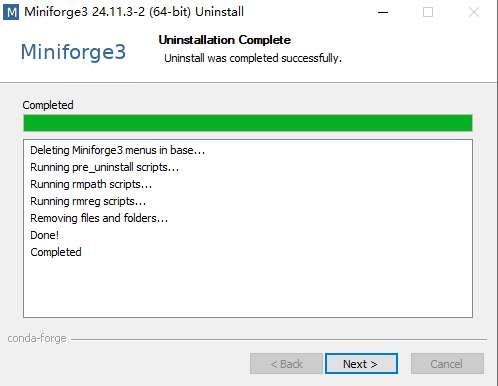
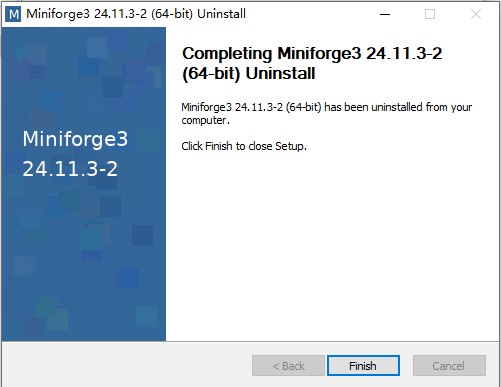
- 卸载完之后,会默认自动扫描该软件存在系统中的注册表信息
如果有注册表信息,就会显示在这里,一键删除即可。
如果没有的话,就是如下图所示
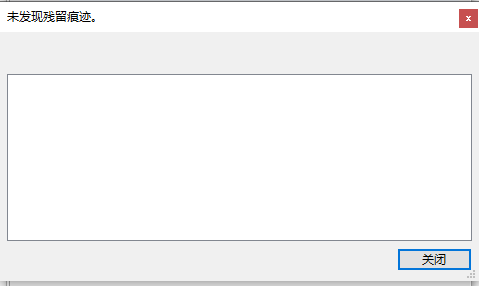
至此干净版的卸载软件就是这么简单。